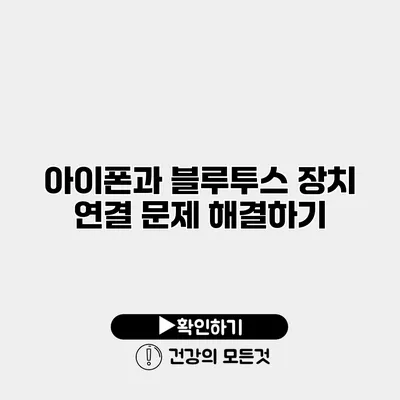아이폰과 블루투스를 연결할 때 생기는 문제는 많은 사용자들이 겪는 고충이에요. 블루투스 장치가 연결되지 않거나 연결이 끊어진다면 정말 짜증나죠. 이런 상황에서도 걱정하지 마세요! 아래에서는 아이폰과 블루투스 장치 연결 문제를 해결하는 다양한 방법을 자세히 알아보도록 하겠어요.
✅ 잊혀진 블루투스 장치를 삭제하여 속도를 개선하세요!
블루투스 연결 기본 원리
블루투스 작동 원리
블루투스는 무선 통신 기술로, 짧은 거리에서 데이터 전송을 가능하게 해줘요. 주로 스마트폰과 이어폰, 스피커 등을 연결하는 데 사용되죠.
- 무선 연결: 블루투스는 전파를 사용해 장치 간의 데이터 전송을 수행해요.
- 연결 방식: 일반적으로 두 장치가 서로를 인식한 후, 인증 과정을 거쳐 연결이 이루어져요.
- 범위: 블루투스 장치의 연결 범위는 보통 10미터 이내에서 가능합니다.
✅ 아이폰 WiFi 자동 연결을 위한 숨겨진 설정을 알아보세요.
아이폰에서 블루투스 연결 방법
아이폰에서 블루투스 장치를 연결하는 방법은 매우 간단해요. 단계별로 확인해 볼게요.
블루투스 활성화하기
- 설정 앱 열기: 아이폰 홈 화면에서 설정 앱에 들어가세요.
- 블루투스 선택: 블루투스 메뉴를 찾아 선택하세요.
- 블루투스 켜기: 슬라이드를 오른쪽으로 움직여 블루투스를 켜주세요.
장치 검색 및 연결
- 연결할 장치 켜기: 연결하고자 하는 블루투스 장치를 켜고, 페어링 모드로 설정하세요.
- 장치 선택: 아이폰에서 검색된 장치 목록에서 연결할 장치를 선택하세요.
- 연결 완료: 장치가 연결되면 확인 메시지가 뜨고, 이제 음악을 듣거나 통화를 할 수 있어요.
✅ 갤럭시 스마트폰 블루투스 기기 재설정 방법을 알아보세요.
블루투스 연결 문제의 일반적인 원인
블루투스 연결이 되지 않는 이유는 여러 가지가 있을 수 있어요. 가장 흔한 원인은 다음과 같아요.
블루투스 장치의 문제
- 배터리 부족: 블루투스 장치의 배터리가 부족하면 연결되지 않을 수 있어요.
- 장치 간 거리: 두 장치 간의 거리가 너무 멀면 연결이 끊어질 수 있어요.
아이폰의 문제
- 소프트웨어 버전 문제: 아이폰의 iOS 버전이 오래되었다면 블루투스 연결에 문제가 생길 수 있어요.
- 블루투스 설정 초기화: 기존의 연결이 제대로 되어 있지 않아 문제를 일으키는 경우가 많아요.
주변 환경
- 전자기기 간섭: 전자기기나 다른 무선 신호가 방해가 되어 연결이 원활하지 않을 수 있어요.
✅ 아이폰과 갤럭시 블루투스 연결 문제를 간단히 해결하는 방법을 알아보세요.
블루투스 연결 문제 해결하기
문제가 발생했을 때, 다음의 방법으로 해결할 수 있어요.
블루투스 재설정하기
- 블루투스를 껐다가 다시 켜보세요. 많은 경우 이 방법만으로도 문제가 해결되는 경우가 많아요.
아이폰 재부팅
- 아이폰을 재부팅하여 소프트웨어의 일시적 오류를 해결할 수 있어요.
블루투스 장치 재설정
- 연결이 안 되는 블루투스 장치의 설정을 초기화해 보세요. 사용자 설명서에 따라 재설정 방법을 참고하세요.
iOS 업데이트 확인하기
- 설정 앱을 열고, 일반을 클릭해주세요.
- 소프트웨어 업데이트를 탭하여 최신 업데이트가 있는지 확인하세요.
블루투스 연결 이력 삭제하기
아래의 단계를 통해 이전 연결 이력을 삭제해 보세요.
- 설정 > 블루투스를 선택하세요.
- 연결된 장치 옆에 있는 ‘정보’ 아이콘을 클릭하세요.
- 이 장치 잊기를 선택하여 연결 이력을 삭제하세요.
다시 장치를 연결하면 문제가 해결될 수 있어요.
문제 해결 요약
아래 표를 통해 블루투스 문제 해결 방법을 정리해 보았어요.
| 문제 | 해결 방법 |
|---|---|
| 연결이 되지 않음 | 블루투스 장치 재부팅 |
| 연결이 자주 끊김 | 아이폰 및 블루투스 장치 재부팅 |
| 소리는 나오지 않음 | 블루투스 볼륨 확인 |
| 최신 소프트웨어 아니면 | iOS 업데이트 확인 |
✅ 레고 포트나이트에서 제작할 수 있는 무기와 도구의 비밀을 지금 알아보세요!
추가 팁
- 블루투스 장치가 여러 개일 경우, 가장 필요한 장치를 먼저 연결하세요.
- 공공장소나 전자기기 많을 때 연결하기보다는 편안한 환경에서 시도해 보세요.
- 각 장치의 사용자 설명서를 참고하여 세부 사항을 확인하세요.
결론
아이폰과 블루투스 장치 연결 문제를 해결하는 방법에 대해 알아보았어요. 위의 방법들을 통해 대부분의 문제는 쉽게 해결할 수 있을 거예요. 블루투스 장치 연결이 안 될 때는 당황하지 말고, 차근차근 해결해 보세요. 만약 모든 방법을 시도해도 문제가 해결되지 않는다면, 전문 서비스센터에 문의해보는 것이 좋아요. 문제를 해결하고 원활한 블루투스 사용을 즐기세요!
자주 묻는 질문 Q&A
Q1: 아이폰에서 블루투스를 어떻게 활성화하나요?
A1: 아이폰 홈 화면에서 설정 앱을 열고, 블루투스를 선택한 후 슬라이드를 오른쪽으로 움직여 블루투스를 켜면 됩니다.
Q2: 블루투스 연결이 되지 않을 때 어떤 조치를 취해야 하나요?
A2: 블루투스를 껐다가 다시 켜보거나, 아이폰을 재부팅하고 연결이 안 되는 블루투스 장치의 설정을 초기화해 보세요.
Q3: 블루투스 장치가 연결된 기록을 삭제하려면 어떻게 하나요?
A3: 설정 > 블루투스를 선택한 후 연결된 장치 옆에 있는 ‘정보’ 아이콘을 클릭하고 ‘이 장치 잊기’를 선택하면 연결 이력을 삭제할 수 있습니다.